插件简介
油猴脚本Tampermonkey是一款免费的浏览器扩展和最为流行的用户脚本管理器。油猴脚本Tampermonkey是Chrome的油猴插件。油猴是一款提供用户脚本管理插件,原本在火狐上发布,名字为Greasemonkey。Chrome上的类似插件就是这款Tampermonkey,它们使用的脚本是通用的。油猴脚本适用于 Chrome, Microsoft Edge, Safari, Opera Next, 和 Firefox。... 阅读更多
油猴脚本Tampermonkey是一款免费的浏览器扩展和最为流行的用户脚本管理器。油猴脚本Tampermonkey是Chrome的油猴插件。油猴是一款提供用户脚本管理插件,原本在火狐上发布,名字为Greasemonkey。Chrome上的类似插件就是这款Tampermonkey,它们使用的脚本是通用的。油猴脚本适用于 Chrome, Microsoft Edge, Safari, Opera Next, 和 Firefox。... 阅读更多
目前国内服务器,在部署依赖的库,尤其是一些GitHub库的时候!遇到各种 404!!原因大家都知道,这里咱就不多说了。我们分析一下”网络症状”。前几年也有几次Github突然无法访问,好多互联网科技大佬反应激烈。故又能正常访问了。自从疫情以来,针对Github的间歇性阻断越来越频繁了,对于码农来说,在国内访问Github真是越来越坎坷……... 阅读更多
目前传统本的处理器和显卡的性能已经变得很强劲了,但机械硬盘仍然是性能瓶颈。对于大部分用户而言,250GB以上容量固态硬盘仍然是一笔不少的开销。对于预算有限的玩家来说,其实我们可以利用手中空闲的笔记本硬盘,通过软RAID的方法曲线提升笔记本磁盘性能。... 阅读更多
通常直接按F12,如果此键被禁止,可以通过SHIFT + CTRL + I,或者通过浏览器菜单里面的“开发者工具”打开。... 阅读更多
Android系统主要用于手机,电脑上能不能安装Android系统呢?电脑的CPU都是X86架构,而手机的CPU是ARM架构,但是Android系统也有X86架构的适配版。... 阅读更多
国外很多网站都在使用 Cloudflare CDN,但分配给中国内地访客的 IP 并不友好(延迟高、丢包多、速度慢)。虽然 Cloudflare 公开了所有 IP 段 ,但想要在这么多 IP 中找到适合自己的,怕是要累死,于是就有了这个软件,只需简单几步就让你访问速度飞起。... 阅读更多
当我们正常打开蓝奏云分享的连接提示:... 阅读更多
ipv6目前已经逐步在使用,很多的地方已经开始在普及,我们一直来看下如何设置。... 阅读更多
google浏览器打不开网页解决办法,而且显示:“网页可能暂时无法连接,或者它已永久性地移动到了新网址,返回ERR_TUNNEL_CONNECTION_FAILED”... 阅读更多
有几百组数字。每个数字在1-8个数字,我想在另一个单元格,自动取前面4位,应该如何处理呢?... 阅读更多
安装transmission从官网下载安装包 https://transmissionbt.com/download/... 阅读更多
搭一个 frp 反向代理来当作 Windows 远程桌面,亲测速度还不错,本文分享下搭建教程。... 阅读更多
Xtra Clipboard 是一款谷歌浏览器扩展插件,对管理复制的剪贴板的内容非常有帮助。 ... 阅读更多
Chrome浏览器内置功能,免安装扩充插件也可以实现Chrome的截图和长截图功能了! 也不需要额外安装任何截图工具 ,只需要利用Chrome浏览器内置截图功能就可以快速选取要截图范围。
这篇就来教大家如何通过两招方法实现Chrome截图功能 ,用 Chrome截图快捷键 与搭配 4种截图指令 ,达到超实用的隐藏撷取网页画面功能,推荐大家赶紧学起来。
方法1. 通过内置Chrome截图实验功能
步骤1. 开启Google Chrome 网页后,直接在网址列输入「 chrome://flags/ 」会立即打开Chrome实验性功能。
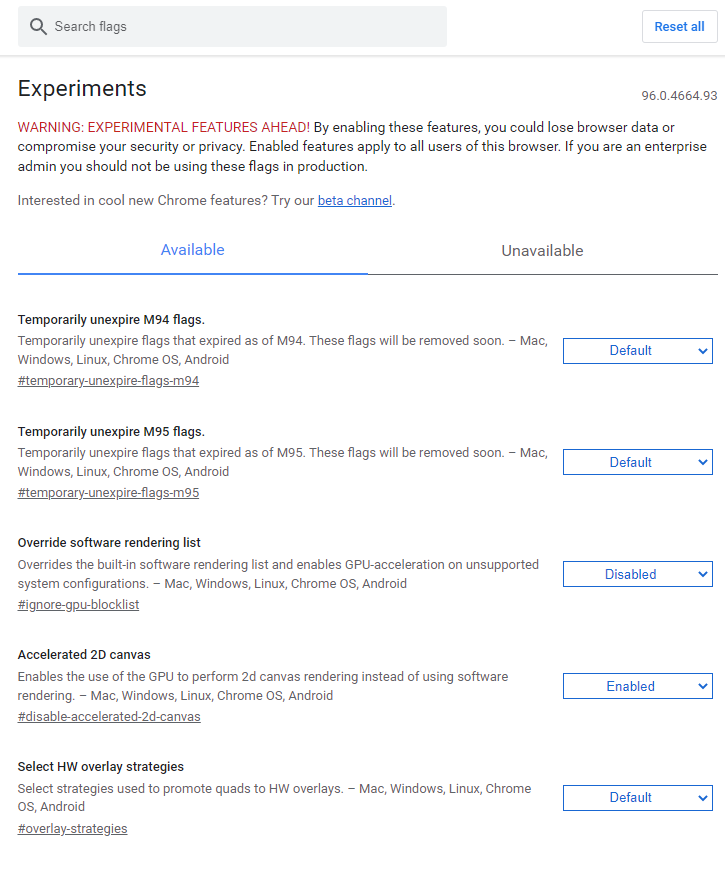 步骤2. 直接搜索「
步骤2. 直接搜索「Desktop Screenshots」、「Desktop Sharing Hub in Omnibox」、「Desktop Sharing Hub in App Menu」三项功能,全改为「Enabled」,
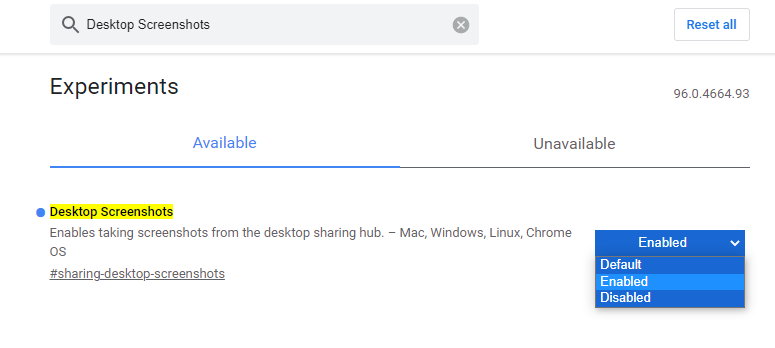
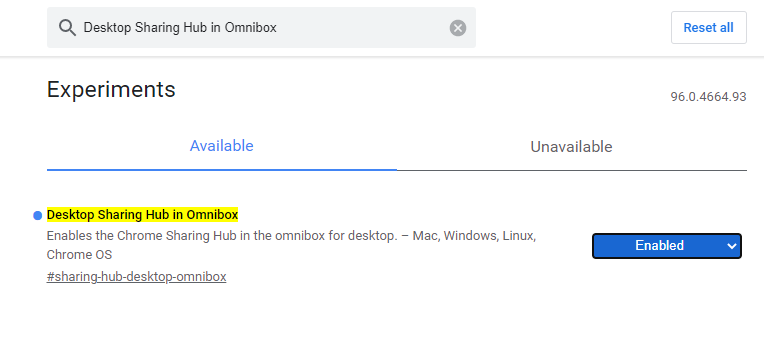
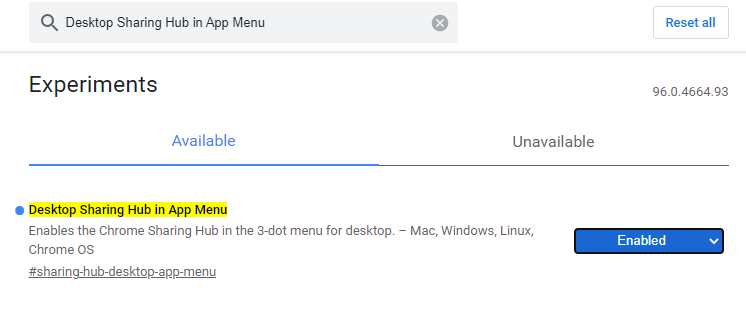 然后按下「
然后按下「Relaunch」后重启谷歌Chrome 浏览器,就会启用内置 Chrome的截图快捷键隐藏功能。
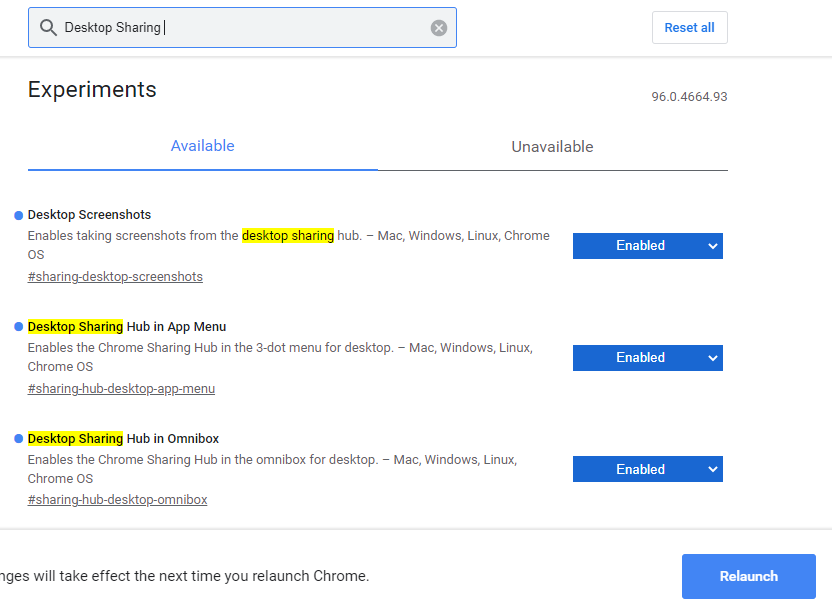 步骤3. 如果要截图时,直接点击
步骤3. 如果要截图时,直接点击 Chrome 网址栏右侧的「 分享图示 」,再点选「 屏幕截图 」功能。
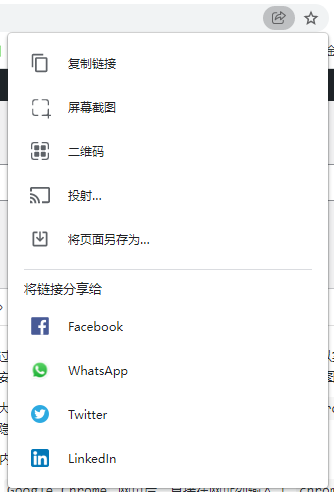 步骤4. 就可以直接圈选想要的
步骤4. 就可以直接圈选想要的Chrome 画面,截取后会显示已将屏幕截图复制到剪贴板,直接点选「 下载 」就能储存到电脑内。
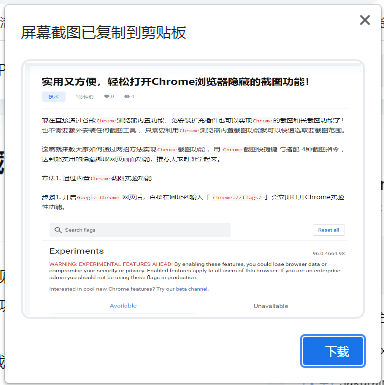 通过以上Chrome 内置浏览器功能,就可以省去安装截图扩充插件或用截图小工具才能撷取网页,不过这项功能只能用来撷取当前看见的网页画面,要是想实现网页长截图,可以通过下面的教学来实现。
步骤1. 开启
通过以上Chrome 内置浏览器功能,就可以省去安装截图扩充插件或用截图小工具才能撷取网页,不过这项功能只能用来撷取当前看见的网页画面,要是想实现网页长截图,可以通过下面的教学来实现。
步骤1. 开启Google Chrome 浏览器后,先进入想要长截图网页,直接利用键盘按下快捷键,显示开发人员数据窗口。
Windows快捷键: Control + Shift + I
macOS快捷键: Command + Shift + C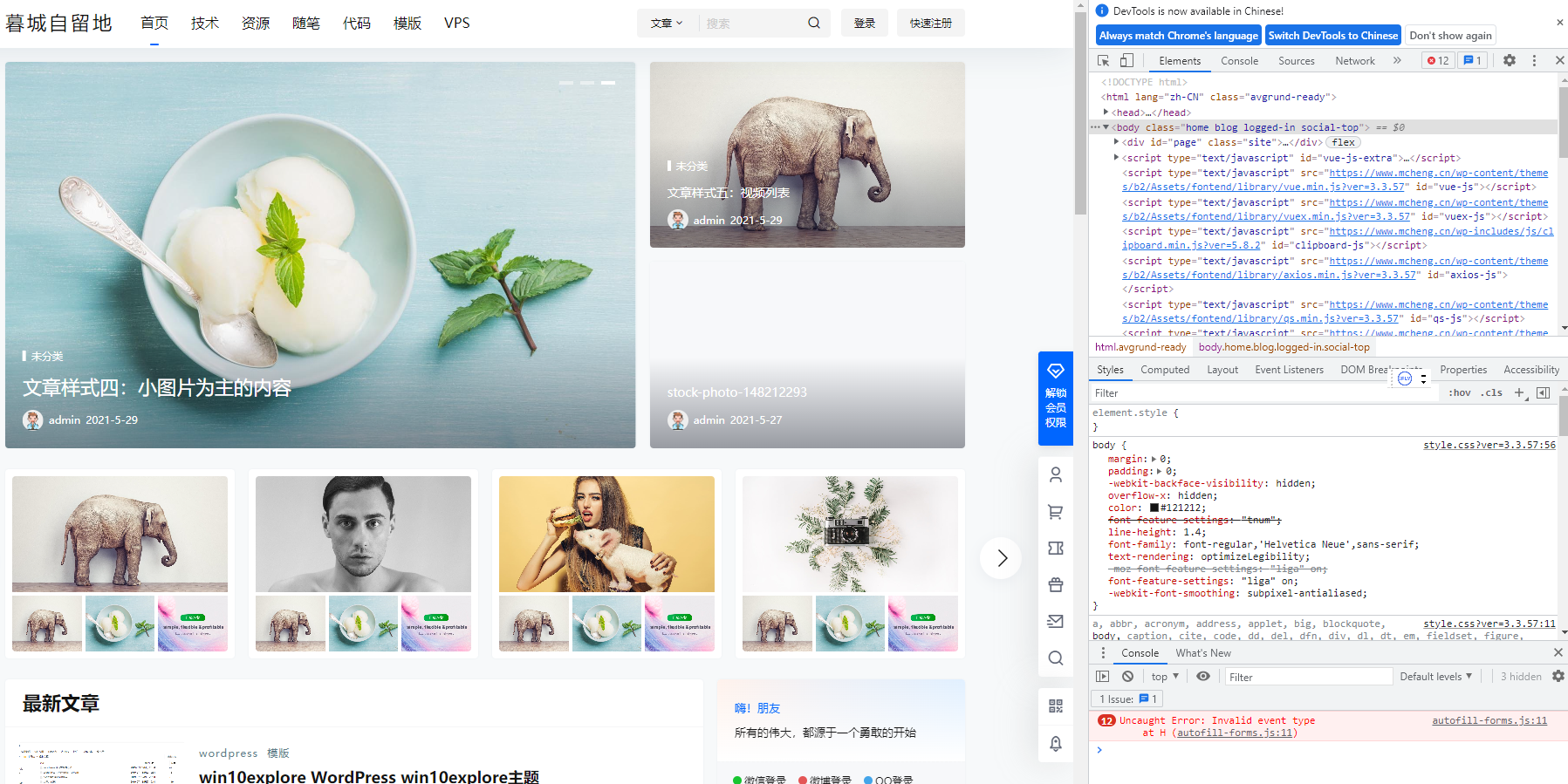 步骤2. 接下来再利用快捷键呼叫
步骤2. 接下来再利用快捷键呼叫Chrome浏览器指令选单:
indows快捷键: Control + Shift + P
macOS快捷键: Command + Shift + P
 步骤3. 就可以
步骤3. 就可以Google Chrome 截图指令,当前会有四个指令,多数人比较常用的是长截图和一般借图,通过前面教学就只要记住长截图指令就可以。
Capture full size screenshot :长截图
Capture screenshot :一般截图
Capture node screenshot :预览截图
Capture area screenshot :自选区域截图Google Chrome浏览器的显示结果进行截取,如果是想要缩小成手机版页面,就要以手机版的风格形式进行截取。
学会这两招Google Chrome内置网页截图功能后,后续就不用到处找截图工具或安装扩充插件,只要轻点一下就能将网页画面撷取下来,快速又方便。... 阅读更多